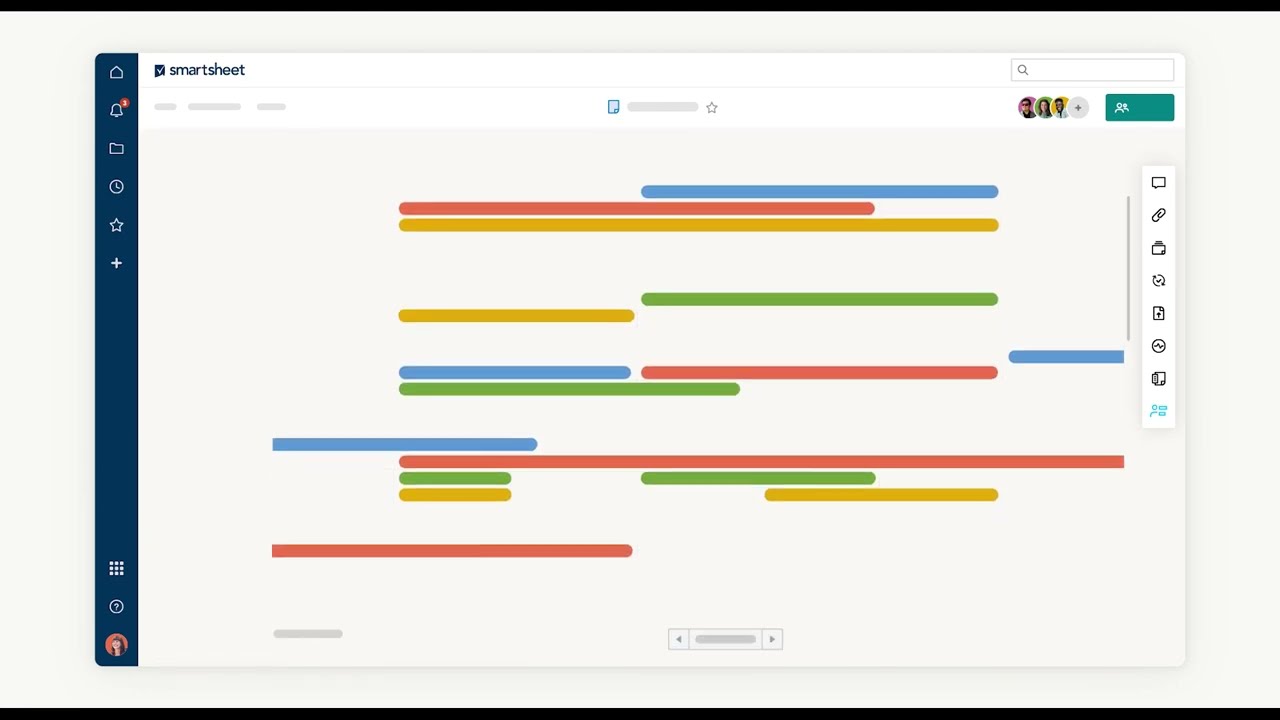什么是组织结构图?
一个组织结构图,也叫an组织结构图或组织机构图,是组织内部层次结构的可视化表示。员工使用组织结构图来可视化公司许多角色和部门的报告结构。
管理者还可以使用组织结构图来评估重组前后不同角色的职责。在大公司中,从志愿者组织到家谱,组织结构图对于绘制部门以外的团体也很有用。
除了可视化报告结构的明显用途外,组织结构图还可以在许多情况下使用,包括以下情况:
评估部门和员工的职能
规划跨部门项目
规划和评估重组工作
跟踪每个员工和经理的工作量,以确定谁的工作量太多或太少
阅读组织结构图最简单的方法是从上到下。大多数组织结构图都是金字塔形的,职位最高的人位于顶部。每一行代表一个管理级别,因此图表随着它映射组织的较低级别而变宽。线条连接形状以显示报告关系。
如何在Word中制作组织结构图
在Microsoft Word中从头开始创建组织结构图的最简单方法是使用插图工具,自2010年以来包含在所有版本中。插图提供各种形状工具来创建和自定义图表。
除了一步一步的指导,你会在下面找到,我们也有一个快速的视频,引导你完成每个步骤,为你的组织创建最有效的组织结构图。
下面是创建组织结构图的步骤。你也可以考虑使用免费组织结构图模板为了节省时间。
注:本文中的所有截图均来自Microsoft Word for Mac 2011。其他版本的Word在项目的显示方式上会有所不同,但步骤是相似的。您也可以使用的SmartArt功能Excel创建组织结构图。
- 打开一个空白的Microsoft Word文档,然后单击“插入”选项卡,单击插图,点击层次结构,然后点击组织图表。
- 顶部的形状(在本例中为矩形)用于组织的负责人。单击形状(可能需要移动或隐藏文本窗格)并输入人员的姓名。打击返回或转变+返回开始新的一行以输入标题或其他信息。文本将自动调整大小以适应形状。
- 顶部位置下面的形状是助理。单击形状并输入它们的信息。
- 下一排形状代表向组织领导汇报的人。点击每一个并输入每个人的信息。
使用文本窗格
除了在形状(也称为自动形状)中添加或编辑文本外,还可以在文本窗格中添加或编辑文本。
在文本窗格中,l形图标表示助手。项目符号对应于所有其他位置。
文本窗格是添加或删除新形状以及向上或向下移动形状的最简单方法。如果文本窗格不可见,请单击文本窗格选项卡(在下图中以红色标记)。
如何在Word中更改组织结构图
在Microsoft Word中创建组织结构图后,可以使用SmartArt轻松更改形状、颜色和字体。我们将指导您如何更改形状,添加或更改颜色和图片,以及修改下面的报告行:
添加形状:选择一个形状(默认形状是矩形),然后单击文本窗格上的加号按钮。新形状将被添加到所选形状的同一行。有几点需要注意:
- 如果没有选择形状,则新形状将不会连接到其他形状,并将与图表中的顶部形状显示在同一层。
- 如果在添加形状时选择了直接报告,则新形状也将是同一位置的直接报告。
添加助理:如果组织结构图已经有助理,请选择该形状并按照上面的说明在文本窗格中添加形状。
如果辅助框已删除,或者其他位置需要辅助,请单击添加新辅助形状的形状,然后单击插图在ribbon中,单击组织结构图,并按添加助理。
调整形状大小:单击形状,然后拖动角或边的手柄,使形状变大或变小。
添加直接报告:右键单击形状,单击添加形状并选择在下面添加形状。新形状将处于从属地位。
删除形状:单击该形状(在不包括文本的区域中),然后单击文本窗格上的减号按钮。
更改文本:这与更改Word中的其他文本没有什么不同:突出显示文本,然后使用控件中的选项更改字体、颜色、大小或任何其他方面首页选项卡。
改变形状的背景:右键单击形状,单击格式的形状,点击填满,并选择一个选项。
改变布局:点击层次结构菜单以更改组织结构图的布局。
改变设计:选择图表,然后从SmartArt图形样式。这些选项将根据所选择的布局而有所不同。
添加图片:如果要在每个位置包含人物的图片,可以将其添加为背景图片(请参阅上面的“更改形状的背景”)。
另一个选项是选择圆形图片层次结构布局,然后通过单击占位符并插入图像来为每个位置添加图片。
添加图片后,它看起来像这样:
修改关系更改关系的最简单方法(例如,如果一个人移动到一个新的管理器)是从前管理器下删除形状,并在新管理器下添加一个新形状。按照上面列出的步骤删除和添加形状。
添加一行:您可以通过添加链接到另一个形状的形状来包含连接器线。
一些组织结构图设计注意事项
默认设计适用于许多情况,但是您也可以自定义图表中每个元素的外观。为了使组织结构图易于阅读,最好保持设计的一致性和简单性。
并不是所有的图表都包含头衔,但通常会在单独的一行中列出人员的姓名和头衔。如果您希望首先输入标题,请按此顺序输入信息。
完成组织结构图后你能做什么
一旦你完成了你的图表,完成布局并与他人分享。您可以将其保存为在线文档并发送或共享,也可以打印出来作为会议或新员工入职时的讲义。
将图表保存为图片:右键单击图表,然后单击另存为图片。很容易将图片作为网页的一部分,或者将其导入文档。
打印图表如果图表不是太大,尽量把它放在一页纸上。试试打印设置和页边距,看看是否适用。然后你可以打印和分发图表。
横向模式查看:有些图表在横屏模式下更容易阅读。通过选择改变方向页面设置从字文件菜单,然后单击景观。
如何在Word中创建组织图?
Organogram是组织结构图的另一种说法,主要在英国使用。若要在Microsoft Word中创建组织结构图,请遵循使用SmartArt工具创建组织结构图的相同说明。
组织结构图及常见问题
有许多关于组织结构图的常见问题,包括创建组织结构图的最佳程序以及组织结构图最有用的情况。我们在下面列出了这些问题的答案。
还有哪些程序可以用来创建组织结构图?
Microsoft Excel、PowerPoint和Outlook都使用与Word相同的SmartArt工具,因此您也可以使用这些程序创建组织结构图。在Microsoft Office系列之外,您还可以使用Visio、LucidChart、OrgPlus、OrgWeaver、Pingboard、OrgChart4U等。但是,微软Office的无处不在以及SmartArt功能的易用性使得在Word或其他微软Office产品中创建组织结构图成为大多数人最简单的选择。ob欧宝娱乐app手机下载
组织结构图起源于哪里?
工程师丹尼尔·麦卡勒姆和艺术家乔治·霍尔特·亨肖被认为创造了现代形式的组织结构图。他们的图表显示了纽约和伊利铁路的组织结构,并包括了每个人的职位和工作地点。
“组织结构图”一词在20世纪上半叶进入英语词汇,并在20世纪60年代达到使用高峰。这个词至今仍被经常使用。
组织结构图什么时候没有用?
组织结构图不包含与预算相关的信息,跟踪非正式的沟通渠道,或者绘制出日常操作的复杂性。使用大量临时员工或合同员工的组织可能会发现维护组织结构图是一项繁重的工作。在这种情况下,员工名单可能会更好。
通过在Smartsheet中创建组织结构图,更快地做出更好的决策
通过设计一个灵活的平台来满足你的团队的需求,并随着需求的变化而适应,从而使你的员工能够超越自己。
Smartsheet平台可以轻松地从任何地方计划、捕获、管理和报告工作,帮助您的团队更有效地完成更多工作。报告关键指标,并通过汇总报告、仪表板和自动工作流实时了解工作情况,以保持团队的联系和信息。
当团队对要完成的工作有了清晰的认识时,就不知道他们在同样的时间内能完成多少工作。今天就免费试用Smartsheet吧。